Zásadní informace
- Funkce Steam Family View umožňuje omezit dětem přístup k vybraným hrám a funkcím na konkrétním počítači.
- Pro aktivaci Family View přejděte do Nastavení Steamu, sekce Rodina, a zvolte Spravovat.
- Family View je skvělé řešení pro rodiny s dětmi, které nemají vlastní zařízení, a pro ty, kteří sdílejí jedno herní zařízení.
Pokud chcete, aby vaše dítě mohlo hrát hry z vaší Steam knihovny, není nutné vytvářet pro něj samostatný účet. S funkcí Steam Family View můžete zablokovat přístup ke všemu ostatnímu kromě vámi vybraných a schválených her.
Co je Steam Family View?
Family View je funkce desktopového klienta Steam, která vám dovoluje přihlásit se ke svému účtu a zároveň omezit, co lze na daném počítači zobrazovat nebo používat.
To je velmi praktické, pokud máte například notebook, na kterém chcete umožnit dětem hraní her, ale nemají ještě svůj vlastní Steam účet.
Po spárování Bluetooth ovladačů s vaším Steam účtem si vaše děti mohou užívat hry na počítači stejně, jako by hrály na konzoli.
Family View neslouží pouze k blokování her. Můžete také definovat, zda budou mít děti přístup do obchodu Steam, zda mohou prohlížet obsah vytvářený komunitou, chatovat s ostatními uživateli Steamu nebo nahlížet do informací o vašem profilu.
Jak aktivovat Family View na Steamu
Nejprve si musíte stáhnout a nainstalovat klienta Steam. Klient je k dispozici pro Windows, MacOS, Linux a ChromeOS.
Následně se přihlaste ke svému Steam účtu. Pokud jej ještě nemáte, budete si muset účet vytvořit a zakoupit hry, ke kterým chcete svým dětem umožnit přístup, než budete pokračovat dále.
Nákup her na Steamu je bezpečný, ale je dobré si vždy přečíst uživatelské recenze, abyste měli lepší představu o kvalitě vybraných titulů.
Klikněte na „Steam“ a poté na „Nastavení“ v levém horním rohu okna aplikace. Poté přejděte na záložku „Rodina“ na levé straně nově otevřeného okna. V sekci „Rodinné zobrazení“ klikněte na „Spravovat“.
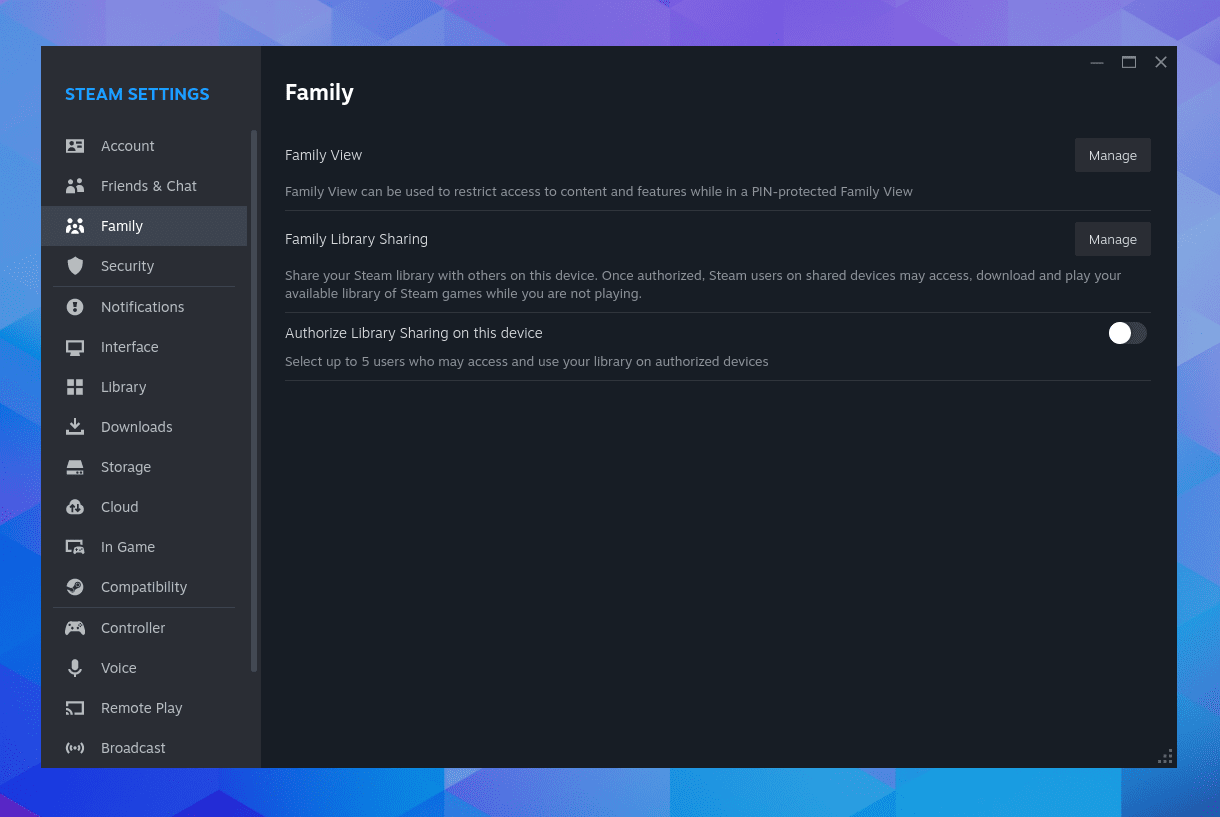
Spustí se průvodce, který vás provede celým procesem. Jedním z kroků je výběr her, ke kterým chcete umožnit přístup, a nastavení PIN kódu.
Kdykoliv v budoucnu budete chtít dětem povolit hrát další hry, budete muset tyto kroky zopakovat.
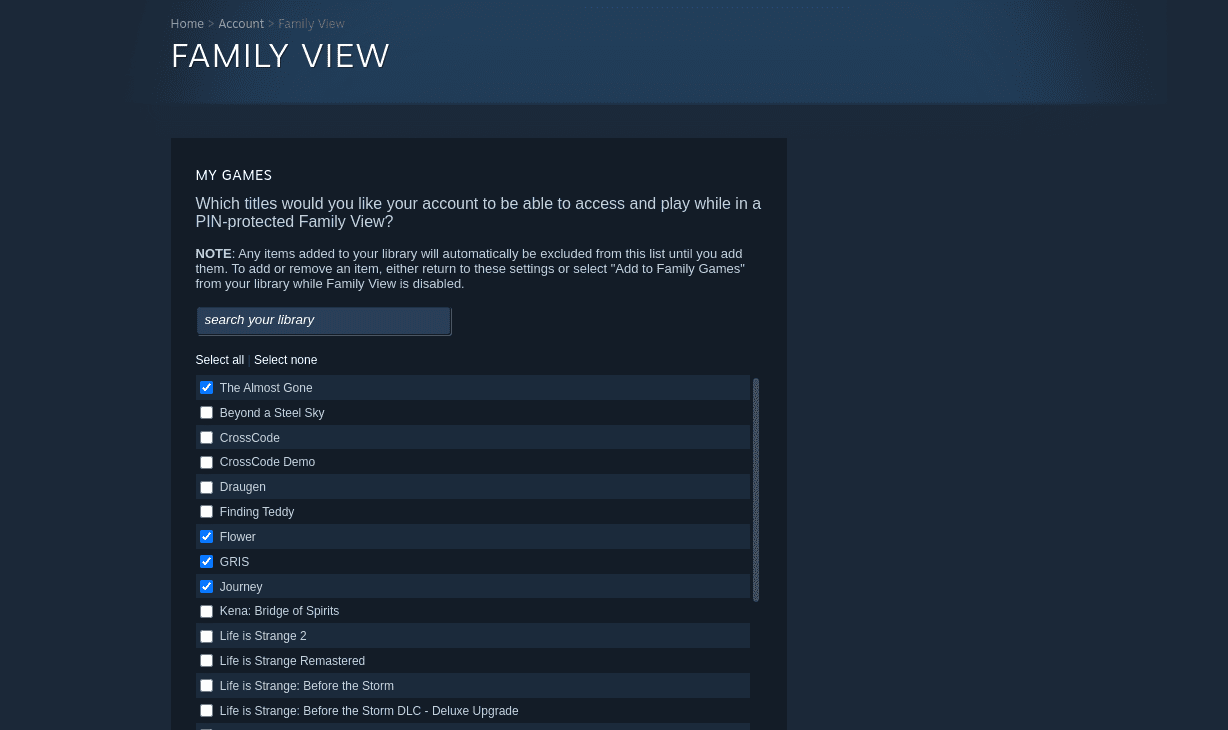
Je možné, že vám časem dojde místo na disku. V takovém případě můžete hry odinstalovat a nainstalovat je znovu, až si je budete chtít znovu zahrát.
Steam ukládá váš herní postup, takže nemusíte začínat od začátku.
Jak ukončit Family View na Steamu
Pokud vy a vaše děti sdílíte jeden počítač, musíte vědět, jak vypnout Family View, když chcete hrát vy.
V pravém horním rohu hledejte ikonu se třemi postavami (připomínající rodinu). Pokud je tato ikona zelená, znamená to, že je aktivní Rodinné zobrazení.
Kliknutím na tuto ikonu a zadáním svého PIN kódu ukončíte Rodinné zobrazení.
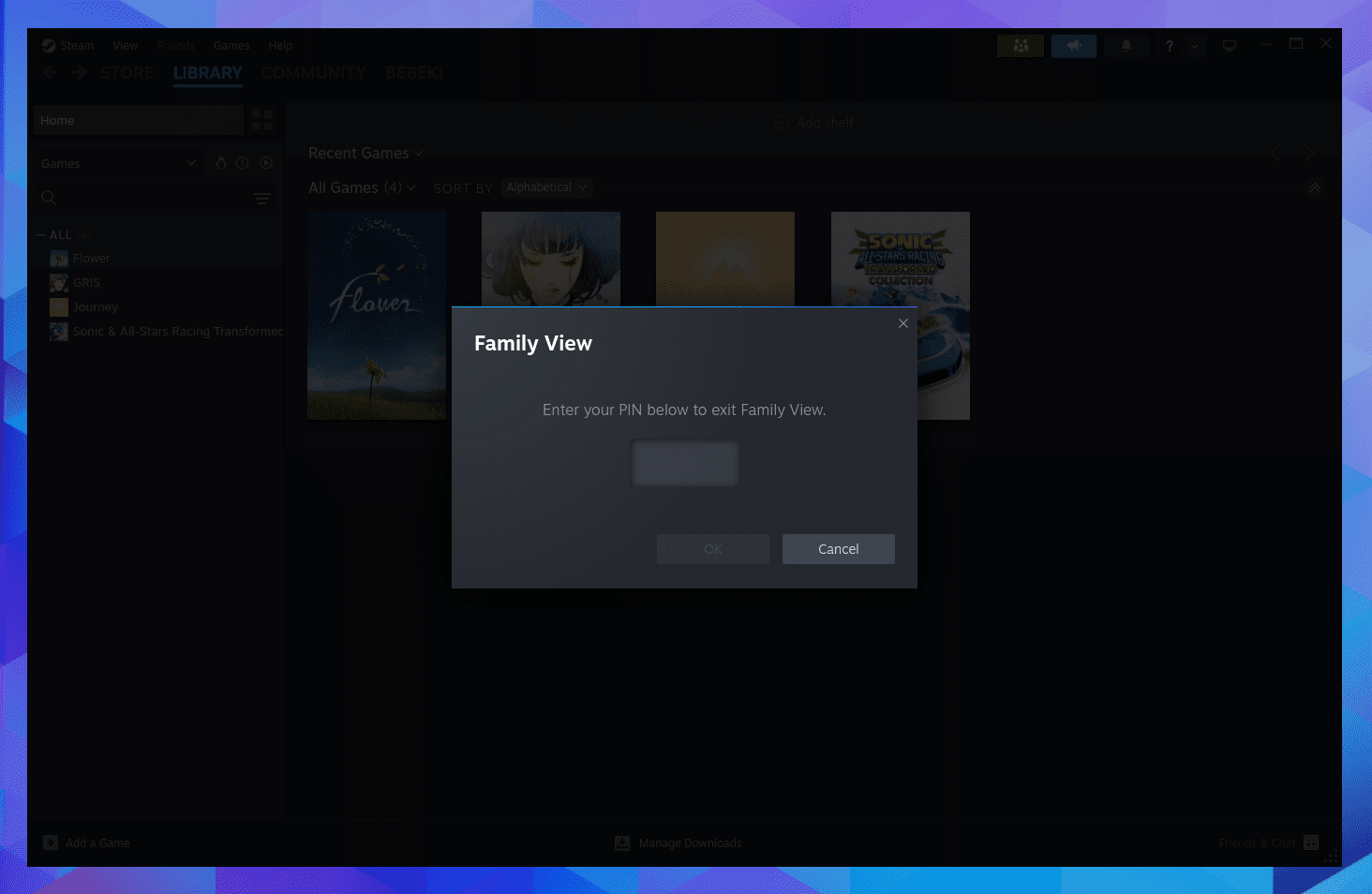
Kdykoli budete chtít opět zapnout Family View, klikněte na tuto ikonu znovu. Nebudete muset zadávat PIN kód.
Kdy použít Steam Family View místo Family Sharing?
Steam nabízí několik způsobů, jak sdílet hry s rodinou. Steam Family View omezuje přístup k hrám na vašem počítači, což je ideální pro děti, které nemají vlastní zařízení.
Může se hodit také v případě, kdy více členů rodiny sdílí jedno herní zařízení. Můžete totiž umožnit přístup k celé své knihovně her, ale zároveň zabránit ostatním členům rodiny chatovat pod vaším jménem nebo provádět další nákupy.
Pokud ale chcete sdílet hry mezi různými zařízeními, měli byste zvážit Steam Family Sharing. Family Sharing je také vhodný pro sdílení her s přáteli, i když bydlí daleko.